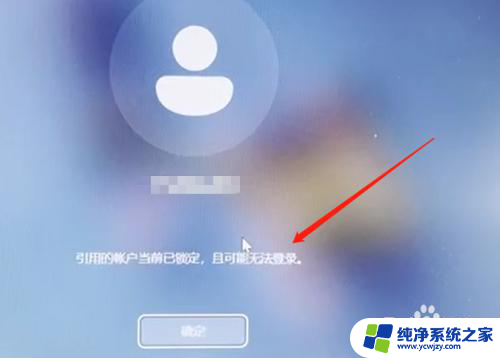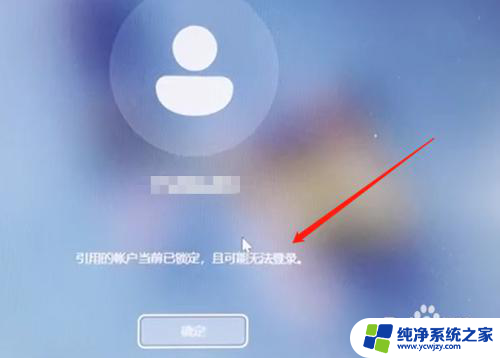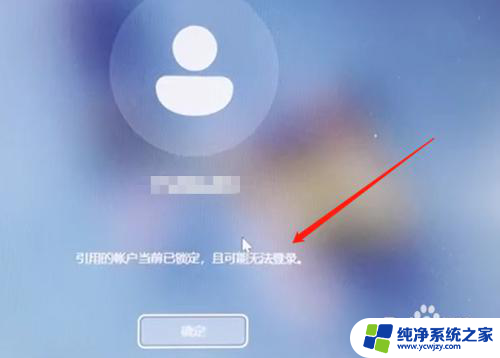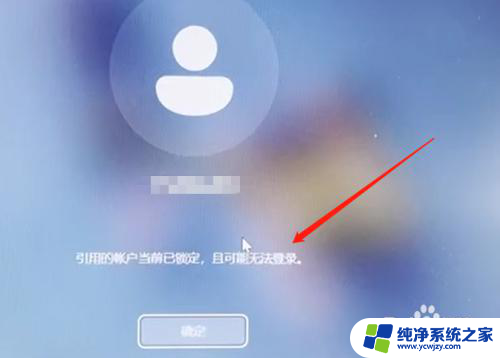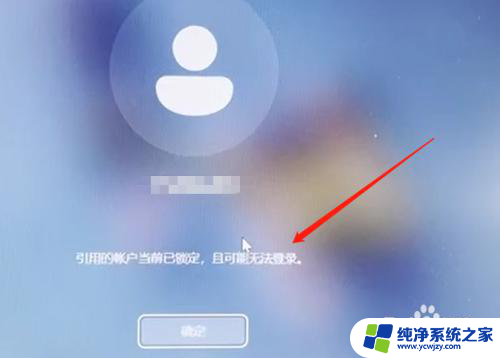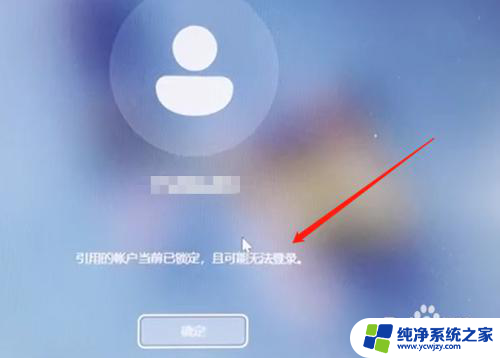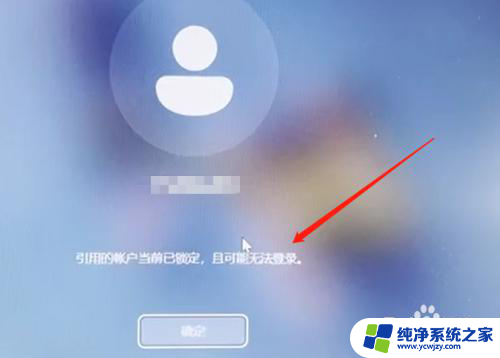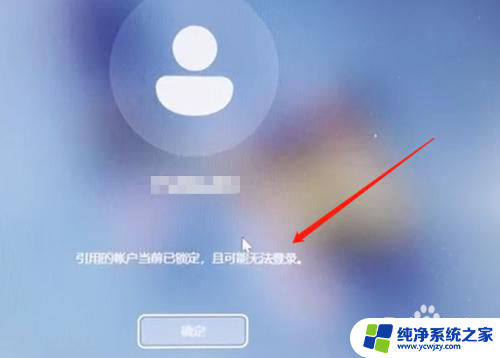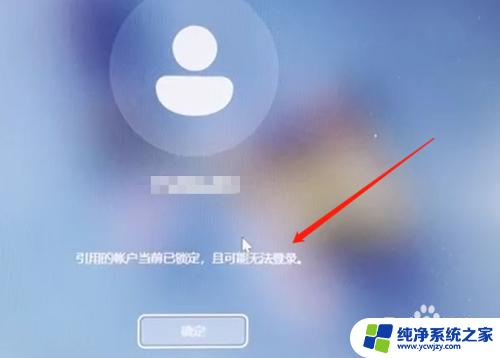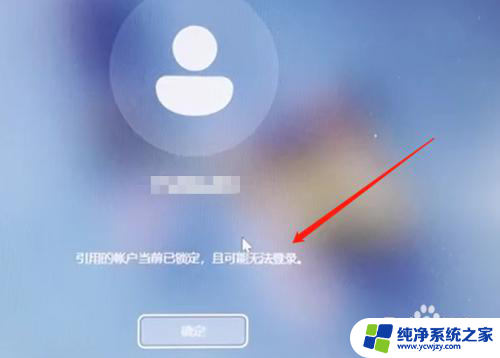win11引用的帐户当前已锁定,且可能无法登录
当您尝试登录Windows 11时,可能会遇到账户锁定的问题,导致无法成功登录系统,在这种情况下,您可以尝试使用其他登录凭据,如本地账户或Microsoft账户密码进行登录。如果仍然无法解决问题,建议您尝试重置密码或联系Microsoft客服寻求帮助。确保您的设备连接网络正常,也可能有助于解决登录问题。希望以上方法能帮助您解决Windows 11账户无法登录的困扰。
操作方法:
1.当我们输错几次密码后,系统会显示引用账户当前已锁定,且可能无法登录。这是因为多次输错密码导致被账户锁定;
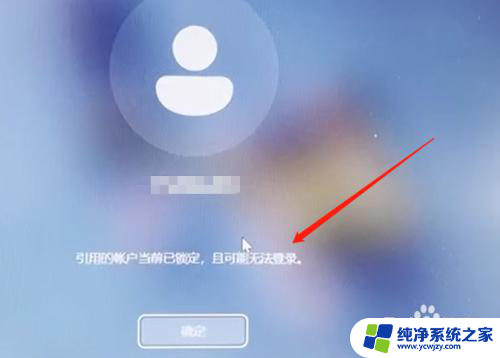
2.首先系统是进不了的,我们可以使用安全模式进入。先把电脑关机再开机然后等开机界面出现时马上按住开机键强制关机,重复两三次后,进入以下页面点击"疑难解答"(此方法W10 W11通用);
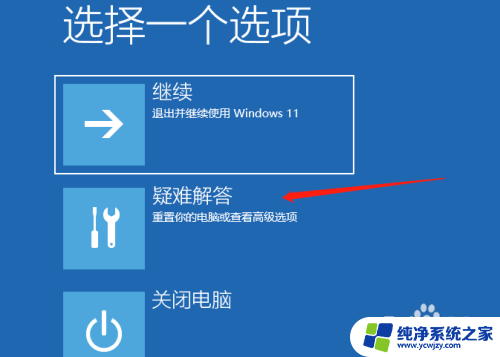
3.进入疑难解答后,点击高级设置,如下图所示;
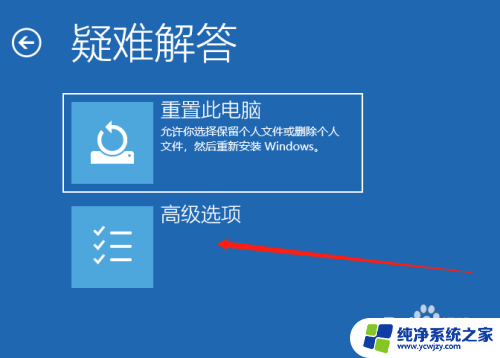
4.接下来进入高级设置后,点击启动设置,如下图所示;
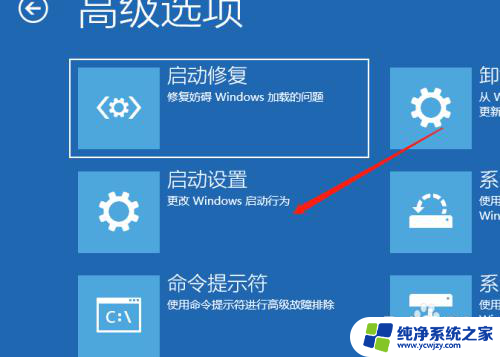
5.然后进入启动设置,点击重启,如下图所示;
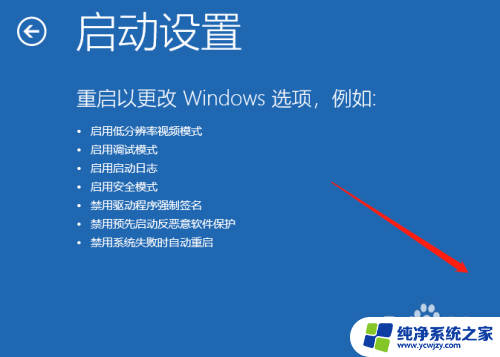
6.点击重启后,按一个数字选择需要启动的选项,选择4启用安全模式;
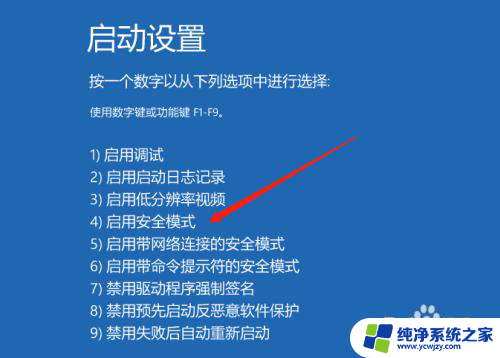
7.进入桌面后,使用组合键WIN + R调出运行输入"gpedit.msc"打开本地组策略编辑;
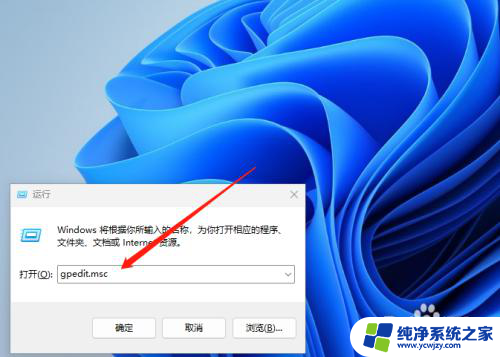
8.打开本地组策略编辑后,找到windows设置点开,找到安全设置;
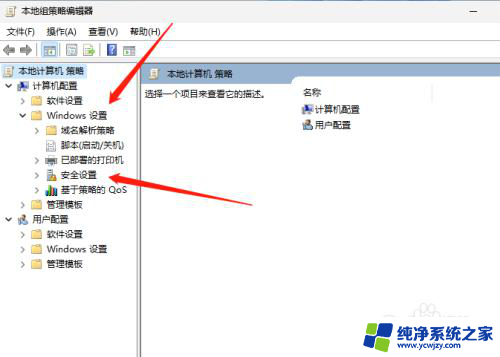
9.打开安全设置后,点击帐户策略,然后在右侧打开帐户锁定策略;
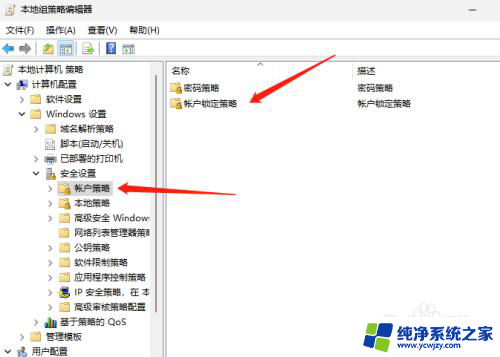
10.打开帐户锁定策略后,点击帐户锁定阈值;
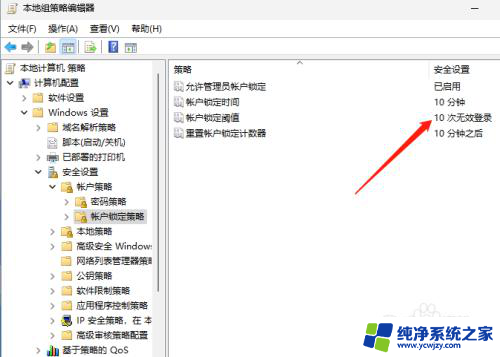
11.之所以会提示锁定就是系统默认锁定阈值为10分钟,我修改为0分钟后。重启即可登录系统。
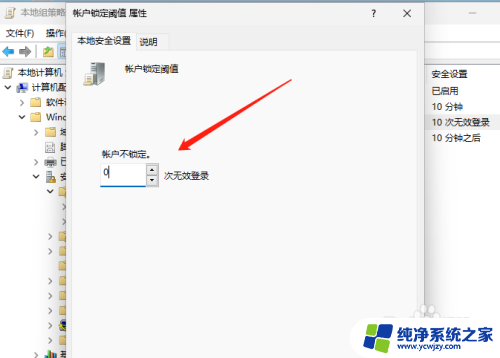
以上是win11引用的帐户当前已锁定且可能无法登录的全部内容,对于不熟悉的用户,可以按照以上小编的方法进行操作,希望这能对大家有所帮助。